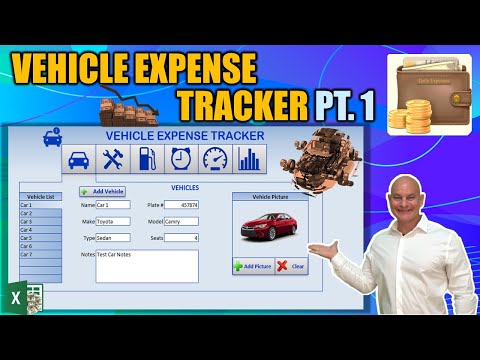تعلمك مقالة ويكي هاو هذه كيفية إنشاء مجلد تطبيق جديد على شاشتك الرئيسية أو في قائمة التطبيقات ، وتنظيم تطبيقات متعددة في نفس المجلد ، باستخدام Android.
خطوات
الطريقة 1 من 2: ترتيب الشاشة الرئيسية

الخطوة 1. افتح شاشة Android الرئيسية
قم بإلغاء قفل جهازك باستخدام رمز الحماية الخاص بك ، أو اضغط على زر الصفحة الرئيسية في جهاز Android للوصول إلى الشاشة الرئيسية.

الخطوة 2. انقر مع الاستمرار فوق التطبيق الذي تريد نقله
سيسمح لك ذلك بتحريك اختصار التطبيق حول شاشتك الرئيسية.

الخطوة 3. اسحب أيقونة التطبيق باتجاه تطبيق آخر
سيؤدي هذا إلى إنشاء مجلد جديد ، وتجميع كلا التطبيقين هنا. ستظهر محتويات المجلد الجديد تلقائيًا على شاشتك.

الخطوة 4. قم بتحرير اسم المجلد الجديد الخاص بك
اضغط على أدخل اسم المجلد في الجزء العلوي من النافذة المنبثقة ، واكتب اسم مجلد.

الخطوة 5. انقر واسحب المزيد من التطبيقات إلى المجلد
إذا كنت تريد نقل تطبيق آخر إلى نفس المجلد ، فانقر مع الاستمرار فوق الرمز الخاص به ، واسحبه إلى مجلدك الجديد.
الطريقة 2 من 2: ترتيب قائمة التطبيقات

الخطوة 1. افتح قائمة تطبيقات Android
تبدو أيقونة التطبيقات عادةً على شكل نقاط متعددة مرتبة في مربع. يمكنك العثور عليه على شاشتك الرئيسية.

الخطوة 2. اضغط على أيقونة ⋮
يوجد هذا الزر في الزاوية العلوية اليمنى من قائمة التطبيقات. سيؤدي النقر إلى فتح خياراتك في قائمة منسدلة.

الخطوة 3. اضغط على تحرير في القائمة المنسدلة
سيسمح لك ذلك بإعادة ترتيب التطبيقات في قائمة التطبيقات الخاصة بك.
- اعتمادًا على إصدار Android الخاص بك ، قد يتم تسمية هذا الخيار إعادة ترتيب التطبيقات.
- في بعض الهواتف والأجهزة اللوحية ، قد تحتاج إلى تبديل قائمة التطبيقات إلى التخطيط المخصص قبل أن تتمكن من تعديلها. في هذه الحالة ، انقر فوق تطبيقات في الجزء العلوي من قائمة التطبيقات ، وحدد ملف مخصص نسق.

الخطوة 4. انقر مع الاستمرار فوق أحد التطبيقات في قائمة التطبيقات
سيحدد هذا التطبيق ويسمح لك بتحريكه حول القائمة.

الخطوة 5. اسحب أيقونة التطبيق إلى تطبيق آخر
سيؤدي ذلك إلى إنشاء مجلد جديد وفتح محتويات المجلد.

الخطوة 6. انقر واسحب المزيد من التطبيقات إلى مجلدك الجديد
إذا كنت ترغب في تجميع تطبيقات متعددة في نفس المجلد ، فما عليك سوى سحب رمز التطبيق إلى مجلدك الجديد في قائمة التطبيقات.